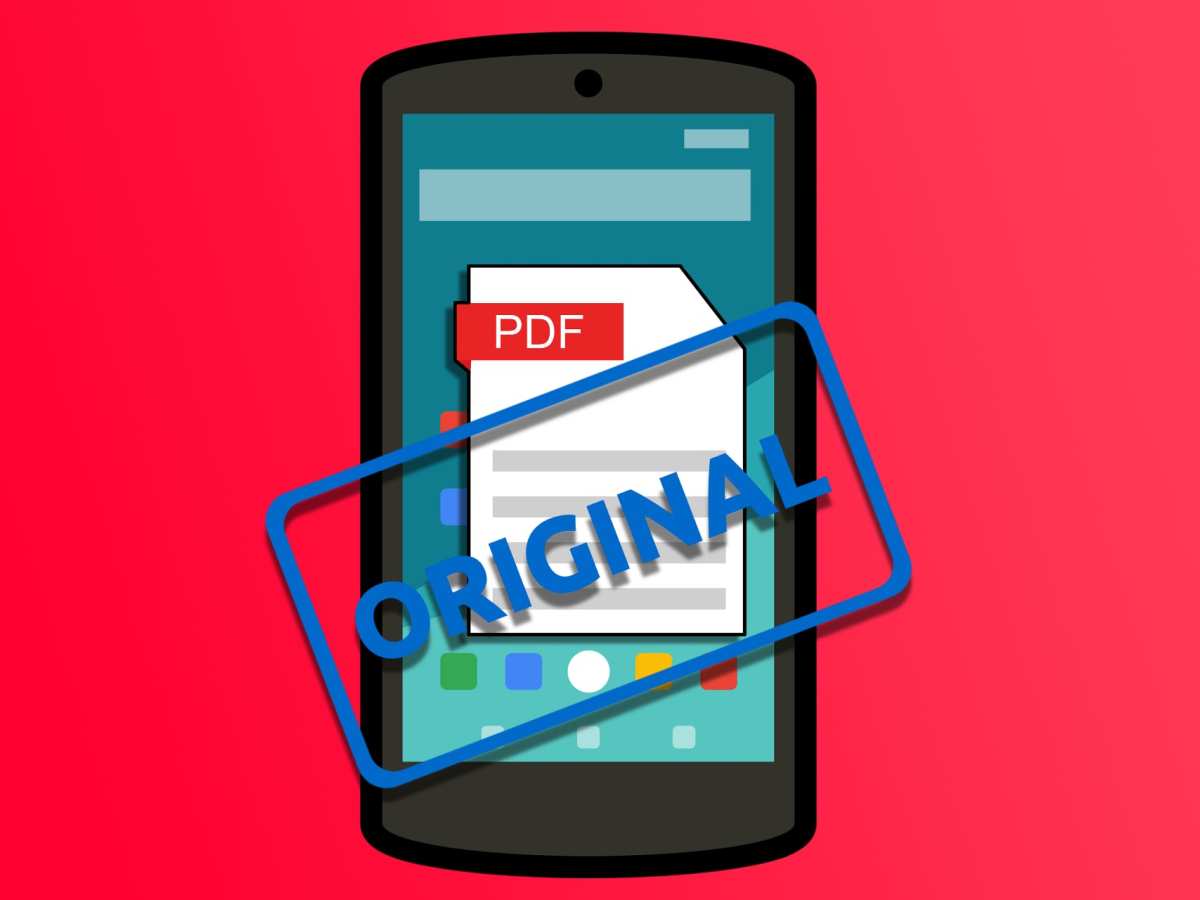Si alguna vez has necesitado imprimir o compartir imágenes específicas de tu iPhone, probablemente te habrás fijado en que es más cómodo convertir todo a un solo archivo PDF y enviarlo bien ordenado a quien lo requiera. Pues bien, el problema es que no siempre tenemos un ordenador a mano para hacer el proceso de conversión. Afortunadamente, no es necesario, puedes convertir tus imágenes favoritas a PDF desde tu iPhone o iPad.
Existen dos formas fáciles y seguras de convertir tus imágenes a formato PDF desde iPhone o iPad. Con cualquiera de ambos métodos tendrás todo listo en unos pocos segundos, y es un truco que en más de una ocasión podría sacarte de algún apuro.
Otro de los beneficios es que puedes convertir casi cualquier formato de imagen (HEIC, JPEG, PNG, y otros) a PDF sin necesidad de ningún paso extra. Solo sigue el procedimiento.
Método 1: convierte tus imágenes a PDF usando la impresora de tu iPhone
Este método es tan rápido como los demás que te mostraremos aquí. Solo tienes que seguir estos sencillos pasos:

- Abre la aplicación Fotos de tu iPhone.
- Aquí, procede a seleccionar las imágenes que te gustaría convertir a PDF.
- Toca en el botón de compartir.
- Desplázate por el menú y busca la opción Imprimir.
- Usa tus dos dedos y haz el gesto de 'zoom' en las previsualizaciones de las imágenes que verás en la parte inferior de la ventana.
- Ahora, verás que se abre un nuevo visor. Aquí, toca en el icono de compartir que aparece en la esquina inferior izquierda de la pantalla.
- Puedes enviarla directamente por correo u otra aplicación de preferencia. Además, también puedes guardarla en la app Archivos del iPhone.
Listo. Una vez escojas una opción, el tutorial habrá acabado. Tus imágenes ahora pueden verse en formato PDF desde cualquier dispositivo.
Método 2: convierte imágenes a PDF desde la app Archivos
La aplicación Archivos de iOS es un poderoso gestor que te permite varias funciones de manera nativa. Entre ellas, tenemos la posibilidad de crear documentos PDF a partir de imágenes.
Si tienes vinculados servicios como One Drive, Dropbox, Google Drive y otros a la app Archivos, con unos pocos pasos podrás convertir las imágenes almacenadas en ellos a documentos PDF. En caso de que estén todavía en el carrete de tu iPhone, aquí te mostramos cómo moverlas a la app Archivos en unos pocos pasos.
Para mover imágenes a la app archivos:

- Entra a la app Fotos de tu iPhone o iPad.
- Aquí, selecciona las imágenes que te gustaría convertir a PDF.
- Ahora, toca el botón de Compartir y busca la opción Guardar en Archivos.
- Usando el icono en la esquina superior derecha puedes crear una carpeta específica para guardar tus imágenes.
- Cuando hayas seleccionado la ubicación, pulsa Guardar.
Convertir los archivos a PDF

- Entra a la app Archivos en tu iPhone o iPad.
- Ve a la ubicación donde has guardado tus imágenes.
- Una vez puedas verlas dentro de la carpeta, selecciónalas usando el botón de los tres puntos en la esquina superior.
- Cuando ya las tengas seleccionadas, toca el mismo botón, que ahora se encontrará en la esquina inferior derecha.
- Verás una opción que dice Crear PDF. Púlsala.
Ahora ya deberías tener un nuevo archivo PDF en esta misma carpeta. Cuando lo abras, podrás ver todas tus imágenes dentro de un mismo documento. Dejando presionado el archivo puedes elegir transferirlo a otras personas, o moverlo entre las carpetas y aplicaciones de tu iPhone.